Deseja traduzir automaticamente seu site WordPress para outros idiomas?
Há algumas maneiras diferentes de traduzir seu site WordPress. Você mesmo pode fazer traduções manuais, contratar tradutores ou usar ferramentas de tradução com tecnologia de IA, que se tornaram muito boas ao longo dos anos.
Neste artigo, mostraremos a você como traduzir automaticamente o WordPress usando o aprendizado de máquina (o método fácil).
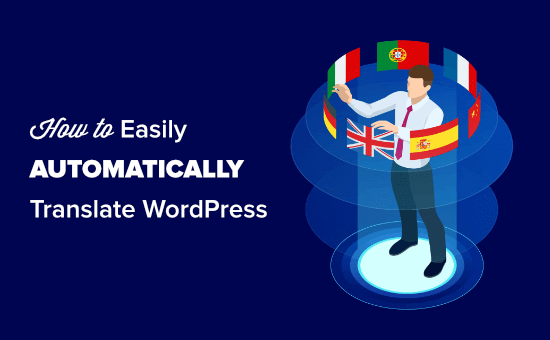
Por que traduzir automaticamente seu site WordPress?
A tradução automática do seu site WordPress permite que você forneça facilmente conteúdo nos idiomas dos seus usuários.
Infelizmente, traduzir seu site manualmente leva muito tempo. Você pode criar um site WordPress multilíngue e pagar tradutores para ajudar nas traduções, mas seus custos aumentarão à medida que você adicionar mais idiomas ou contratar mais tradutores.
A tradução automática de seu site é rápida e econômica. Você pode traduzir apenas algumas páginas importantes ou traduzir todo o site.
A qualidade da tradução pode não ser tão boa quanto a das traduções manuais. No entanto, as ferramentas com tecnologia de IA se tornaram muito melhores e podem oferecer uma alternativa mais rápida e econômica.
Dito isso, vamos dar uma olhada em como configurar facilmente a tradução automática em um site WordPress.
Configuração do plug-in WPML
A maneira mais fácil de traduzir automaticamente o WordPress é usar um plugin de tradução. Recomendamos o WPML para isso.
O WPML é um plugin premium, e você precisa do plano “Multilingual CMS” ou superior para executar traduções automáticas.
Primeiro, você precisa instalar e ativar o plugin WPML. Para obter mais detalhes, consulte nosso guia passo a passo sobre como instalar um plugin do WordPress.
Após a ativação, clique no link “Register Now” (Registrar agora) que você verá na página Plugins. Em seguida, você verá uma página em que precisará inserir sua chave do site. Você pode encontrá-la em sua conta no site do WPML.
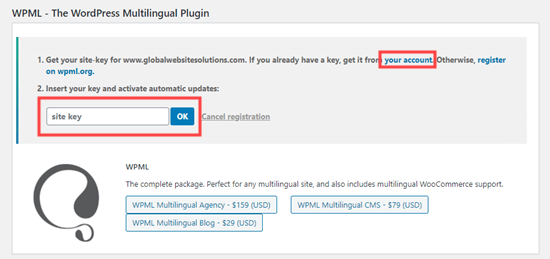
Agora, você precisa ir para a página WPML ” Idiomas em seu painel de administração do WordPress. Isso mostrará as opções de configuração do WPML.
Primeiro, basta selecionar o idioma do conteúdo atual e, em seguida, clicar no botão “Next” (Avançar).
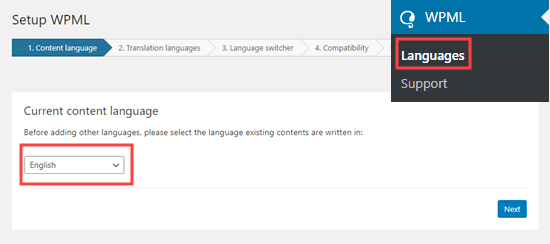
Agora, você precisa escolher os idiomas a serem ativados em seu blog do WordPress.
Basta marcar a caixa ao lado daquelas que você deseja usar.
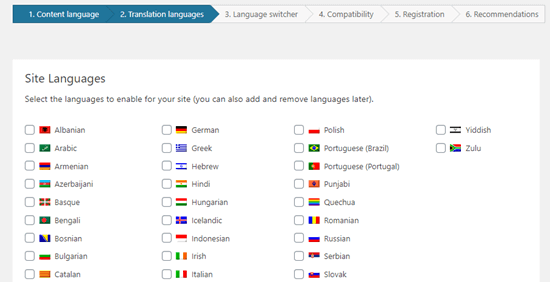
As opções de idioma em seu site aparecerão em um alternador de idiomas.
O WPML solicitará que você escolha uma ordem para os idiomas no seletor. Você também precisa escolher o que fazer se estiver faltando uma tradução para uma página específica.
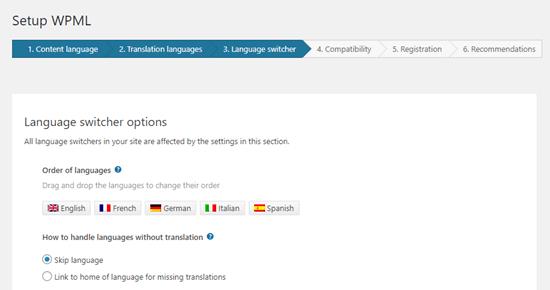
Em seguida, você pode adicionar o seletor de idioma ao menu de navegação. Se preferir, você pode adicioná-lo a um widget ou à área de rodapé do seu site.
Por fim, você tem a opção de criar links para traduções acima ou abaixo de suas postagens. Se você ativar essa opção, poderá escolher a aparência desses links de tradução. Você também verá uma visualização.
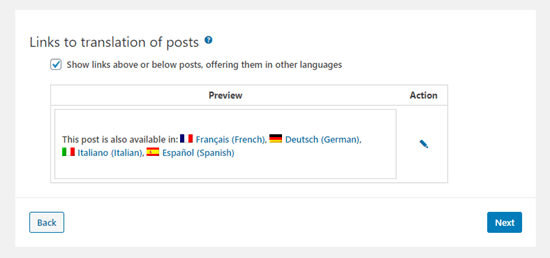
Quando estiver pronto, basta clicar no botão “Next” (Avançar) para seguir em frente.
Em seguida, o WPML perguntará se você deseja enviar informações sobre temas e plugins para o WPML.org. Isso pode ajudar a acelerar as coisas se você precisar de suporte.
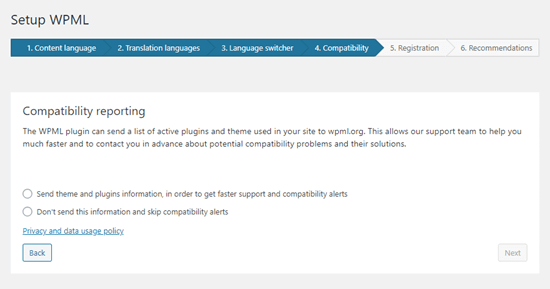
Em seguida, você precisa inserir a chave do site, caso não tenha feito isso antes. Se você já a tiver inserido, basta clicar no botão “Next” (Avançar).
Depois disso, você verá algumas recomendações de outros componentes a serem instalados. Vá em frente e instale e ative os addons String Translation e Translation Management nesta etapa.
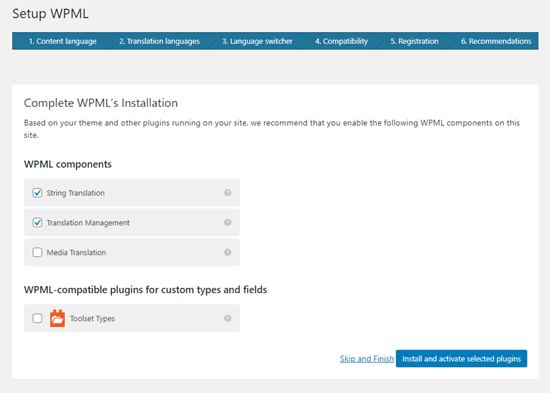
Por fim, clique no link ‘Skip and Finish’ para fechar o assistente de configuração.
Traduzindo seu conteúdo automaticamente
Para traduzir seu conteúdo, você precisa acessar a página WPML ” Translation Management em seu administrador do WordPress.
Aqui, você deve escolher quem traduzirá seu site. Recomendamos escolher “Somente eu” aqui.
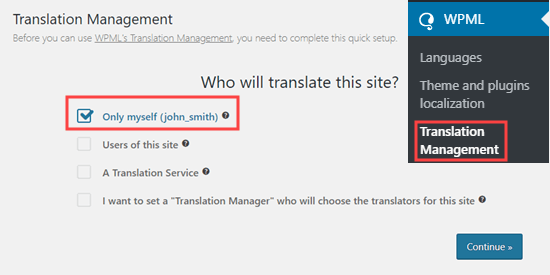
Em seguida, você verá alguns detalhes sobre o Advanced Translation Editor. Basta clicar para continuar. Em seguida, você verá um resumo, no qual basta seguir em frente e clicar no botão “Done!” (Concluído).
Depois disso, você será levado ao painel de gerenciamento de tradução.
Aqui, você precisa clicar na guia “Translation Tools” (Ferramentas de tradução) e, em seguida, no botão “Sign up for free” (Inscreva-se gratuitamente) para configurar traduções automáticas:
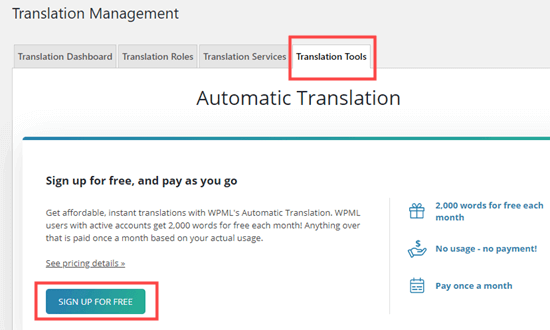
Dica: você recebe 2.000 palavras/mês de tradução automática gratuitamente.
Em seguida, será solicitado que você insira seus detalhes de cobrança.
Depois disso, clique na guia “Translation Dashboard” (Painel de tradução). A partir daí, você pode selecionar o conteúdo que deseja traduzir. Vamos traduzir nossas páginas Sobre e Contato.
Basta marcar as caixas ao lado das páginas escolhidas.
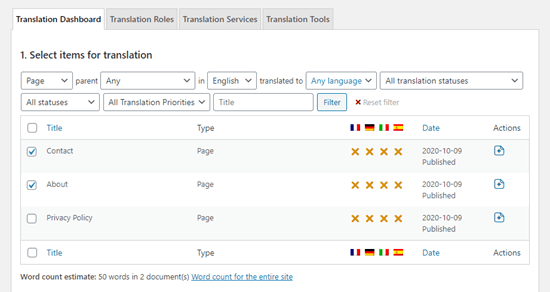
Depois de selecionar o conteúdo, você verá uma estimativa de contagem de palavras. Isso o ajuda a fazer um orçamento para traduções automáticas.
Em seguida, role para baixo até a seção “Select translation options” (Selecionar opções de tradução). Por padrão, isso criará traduções do conteúdo escolhido em todos os idiomas, mas você pode alterar as configurações se desejar.
Depois de fazer sua seleção, clique no botão “Add selected content to translation basket” (Adicionar conteúdo selecionado à cesta de tradução).
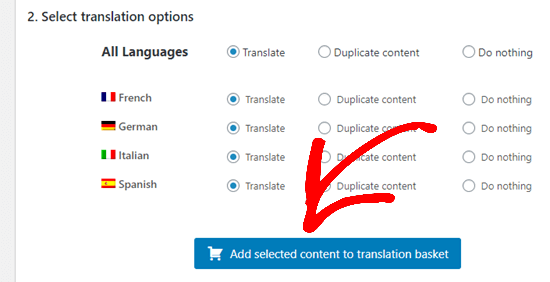
Agora você deve ver uma nova guia “Cesta de tradução” na parte superior da tela. Ao clicar nela, você verá as páginas que estão prontas para tradução e o número total de palavras que serão necessárias.
Vá em frente e clique no botão “Send all items for translation” (Enviar todos os itens para tradução).
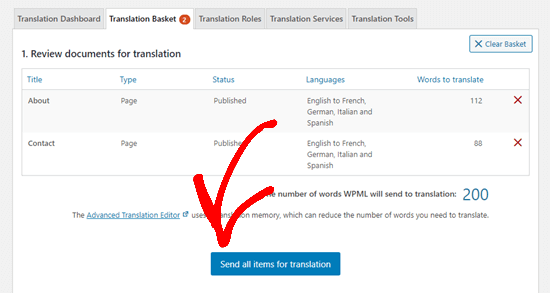
Em seguida, você verá uma mensagem de sucesso.
Em seguida, acesse a página WPML ” Traduções em seu administrador do WordPress para ver sua fila de traduções.
Para usar o tradutor automático, basta clicar no botão “Take and translate” (pegar e traduzir) ao lado de uma versão de uma página.
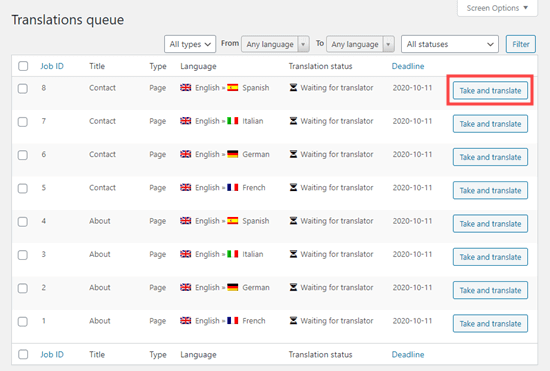
Em seguida, você verá o editor de tradução avançado.
Aqui, você só precisa clicar no botão “Yes, translate automatically” (Sim, traduzir automaticamente):
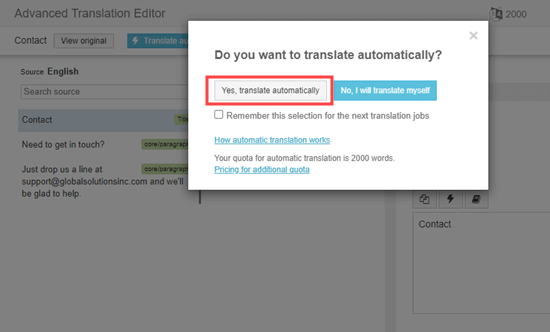
O WPML agora traduzirá automaticamente seu conteúdo para o idioma escolhido usando aprendizado de máquina.
Basta clicar no botão “Complete” (Concluir) na parte inferior da tela e você poderá traduzir suas outras páginas da mesma forma.
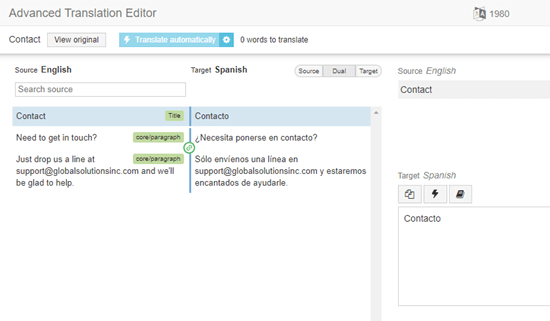
Visualização das páginas traduzidas em seu site
Você pode visitar uma página em seu site e visualizar as versões traduzidas.
Esta é a aparência da página Sobre em nosso site de demonstração.
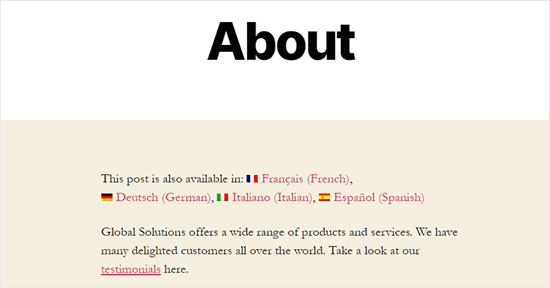
Se clicarmos no link da versão em francês, veremos a página traduzida.
Como você pode ver, o texto está traduzido para o francês.
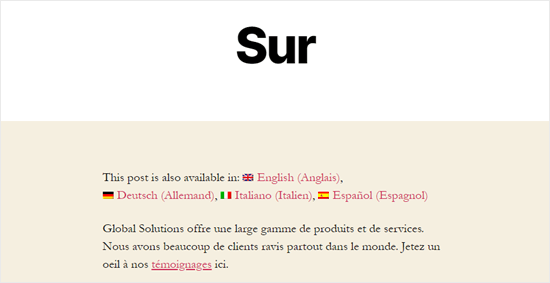
Tradução automática de conteúdo do WordPress em massa
Se você tiver muito conteúdo para traduzir, é mais rápido fazer isso em lote. Como antes, primeiro você precisa adicionar o conteúdo à sua Cesta de tradução e depois enviá-lo para tradução.
Depois disso, vá para a guia “Translation Tools”. Aqui, você verá a lista de trabalhos de tradução. Clique na caixa de seleção na parte superior da lista para selecionar todos eles.
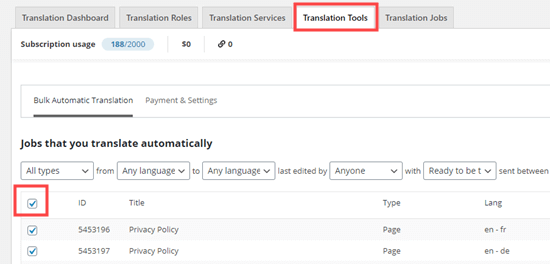
Apenas 10 itens cabem em cada página. Você precisa selecionar todos os trabalhos em todas as páginas subsequentes também. Basta clicar no botão “2” no canto inferior direito da tabela para fazer isso.
Depois de selecionar todos os trabalhos, basta clicar no botão “Translate automatically” (Traduzir automaticamente).
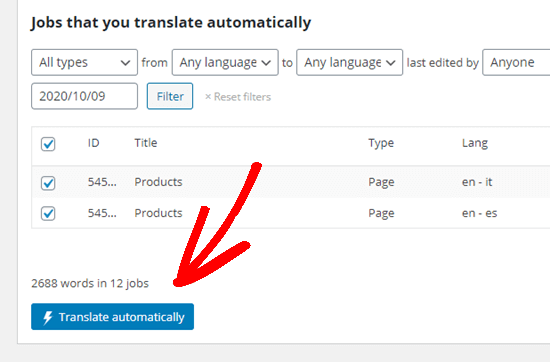
Elas serão traduzidas automaticamente para você. Você pode ver as versões concluídas visualizando seu site como antes.
Se você quiser editar uma tradução automática, basta acessar Pages ” All Pages (Páginas ” Todas as páginas ) no painel do WordPress. Em seguida, clique no ícone de lápis para esse idioma:
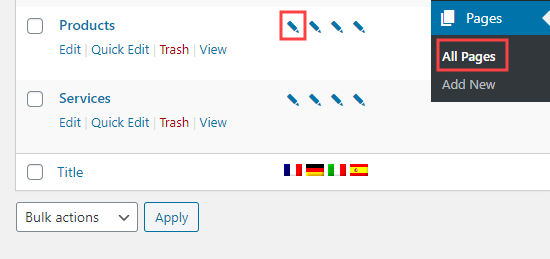
Isso abrirá o Advanced Translation Editor.
Para saber mais sobre o WPML, confira nosso artigo sobre como criar um site multilíngue.
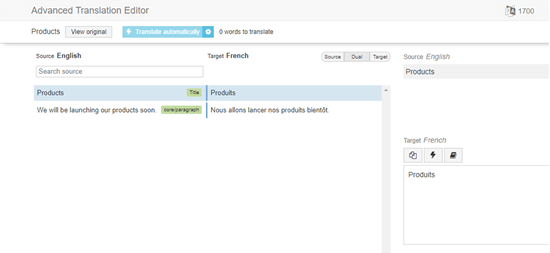
Alterando o idioma do administrador do WordPress
O WPML também permite que diferentes usuários selecionem diferentes idiomas na área de administração do WordPress.
É fácil fazer isso acessando Usuários ” Perfil e selecionando seu idioma preferido no menu suspenso Idioma.
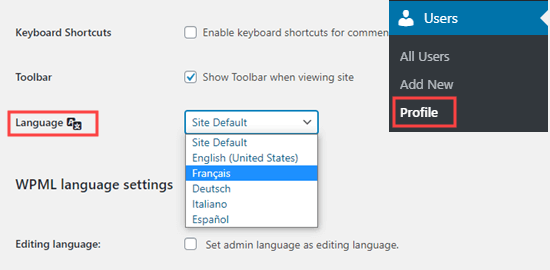
Não se esqueça de clicar no botão “Save Changes” (Salvar alterações) na parte inferior da página.
Agora, sua área administrativa será traduzida para o idioma escolhido.
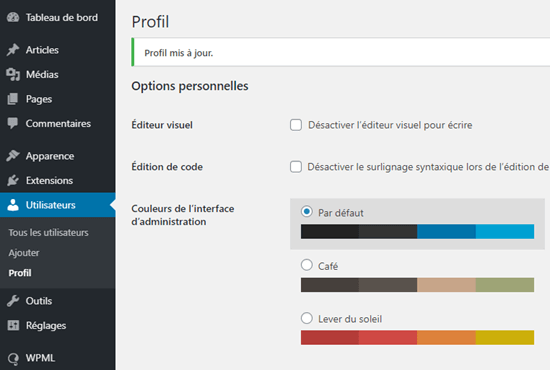
Esperamos que este artigo tenha ajudado você a aprender como traduzir automaticamente o WordPress. Talvez você também queira ver como traduzir sua loja WooCommerce e nossas escolhas de especialistas para os melhores plug-ins do WordPress que usam inteligência artificial e aprendizado de máquina.
Se você gostou deste artigo, inscreva-se em nosso canal do YouTube para receber tutoriais em vídeo sobre o WordPress. Você também pode nos encontrar no Twitter e no Facebook.





Syed Balkhi says
Hey WPBeginner readers,
Did you know you can win exciting prizes by commenting on WPBeginner?
Every month, our top blog commenters will win HUGE rewards, including premium WordPress plugin licenses and cash prizes.
You can get more details about the contest from here.
Start sharing your thoughts below to stand a chance to win!
Vegard O. says
With this method, it would seem you must always initiate the translation operation manually. Isn’t there a way to make this automatic?
WPBeginner Support says
We do not have a recommended method at the moment as the plugin expects you to double-check the translations.
Administrador
Amir says
This is Amir from WPML team. The next release of WPML (version 4.5) will allow you to translate the entire content of the site automatically without having to manually send pages for translation. To ensure good quality, the default would be for you to review the translations before publishing them.
We’re preparing a beta version very soon and the production version is scheduled for the summer.
WPBeginner Support says
We hope our article helps simplify the process for you
Administrador
Romel Bezerra says
It seems to be very good. I will try to test it as soon as possible.